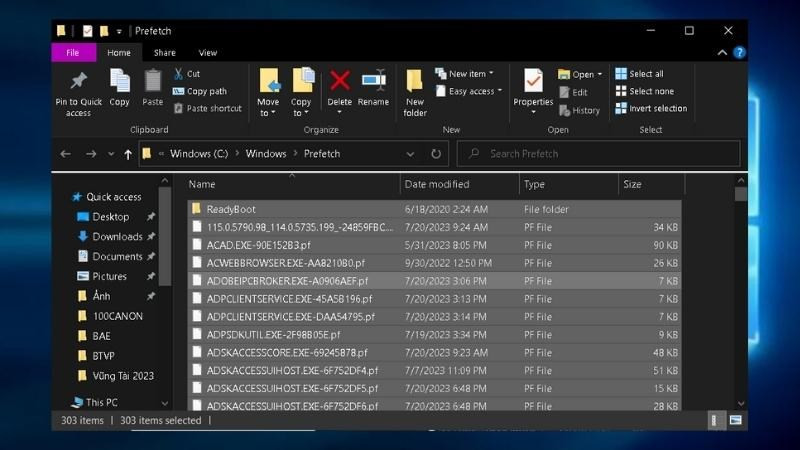Máy tính chạy chậm, ì ạch không chỉ gây khó chịu mà còn làm giảm hiệu suất công việc. Nguyên nhân có thể do nhiều yếu tố, từ phần mềm quá tải đến bộ nhớ đầy. Tuy nhiên, bạn không cần phải tốn kém đầu tư giải pháp phức tạp. Bài viết này sẽ hướng dẫn bạn những thủ thuật đơn giản mà cực kỳ hiệu quả để tăng tốc máy tính chỉ trong 5 phút. Cùng tìm hiểu ngay nhé!
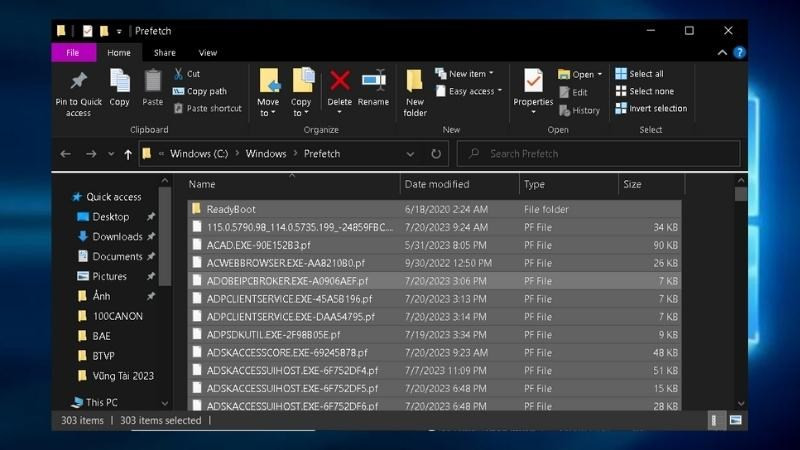 Alt: Hình ảnh hiển thị giao diện cài đặt để xóa các tệp tạm thời.
Alt: Hình ảnh hiển thị giao diện cài đặt để xóa các tệp tạm thời.
1. Xóa Tệp Tạm Thời và Rác Hệ Thống – Giải phóng dung lượng ổ cứng
Tệp tạm thời, nhật ký lỗi và các dữ liệu rác tích tụ theo thời gian chiếm dung lượng ổ cứng, làm giảm tốc độ xử lý của máy tính. Việc xóa chúng sẽ giúp tăng tốc máy tính đáng kể.
1.1 Xóa Tệp Tạm Thời trên Windows
- Bước 1: Nhấn tổ hợp phím
Windows + Rđể mở hộp thoại Run. - Bước 2: Nhập
%temp%và nhấnEnter. - Bước 3: Xóa toàn bộ tệp trong thư mục vừa mở.
1.2 Xóa Tệp Rác trên macOS
- Bước 1: Mở Finder và nhấn
Command + Shift + G. - Bước 2: Nhập
~/Library/Caches/và nhấnEnter. - Bước 3: Xóa các tệp rác trong thư mục này.
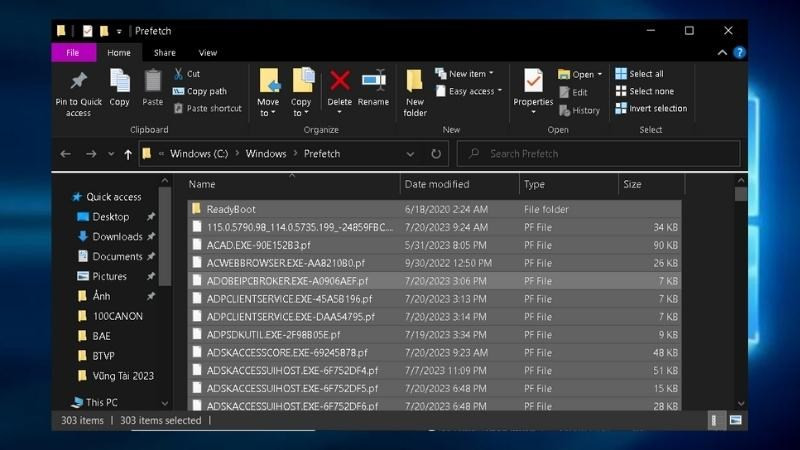 Alt: Hình ảnh hiển thị giao diện cài đặt để xóa các tệp tạm thời.
Alt: Hình ảnh hiển thị giao diện cài đặt để xóa các tệp tạm thời.
2. Tắt Chương Trình Khởi Động Cùng Hệ Thống – Tối ưu thời gian khởi động
Nhiều chương trình tự động khởi động cùng Windows/macOS, làm chậm thời gian khởi động và tiêu tốn tài nguyên hệ thống. Việc tắt các chương trình không cần thiết sẽ giúp máy tính khởi động nhanh hơn.
2.1 Tắt Chương Trình Khởi Động trên Windows
- Bước 1: Nhấn
Ctrl + Shift + Escđể mở Task Manager. - Bước 2: Chọn tab
Startup. - Bước 3: Chọn chương trình muốn tắt và nhấn
Disable.
2.2 Tắt Chương Trình Khởi Động trên macOS
- Bước 1: Mở
System Preferencesvà chọnUsers & Groups. - Bước 2: Chọn tab
Login Items. - Bước 3: Chọn ứng dụng muốn tắt và nhấn dấu trừ (
-).
3. Gỡ Bỏ Chương Trình Không Sử Dụng – Giải phóng dung lượng và tài nguyên
Các chương trình không sử dụng chiếm dung lượng ổ cứng và có thể chạy ngầm, tiêu tốn tài nguyên hệ thống. Gỡ bỏ chúng sẽ giúp tăng tốc máy tính và giải phóng dung lượng đáng kể.
3.1 Gỡ Bỏ Phần Mềm trên Windows
- Bước 1: Mở
Control Panelvà chọnPrograms. - Bước 2: Chọn
Uninstall a Programvà gỡ bỏ các phần mềm không cần thiết.
3.2 Gỡ Bỏ Phần Mềm trên macOS
- Bước 1: Mở Finder và vào
Applications. - Bước 2: Kéo phần mềm muốn gỡ bỏ vào
Trash(Thùng Rác).
4. Nâng Cấp RAM hoặc Sử Dụng Ổ SSD – Tăng tốc độ xử lý dữ liệu
Nếu máy tính thường xuyên chậm do thiếu RAM hoặc tốc độ ổ cứng chậm, nâng cấp RAM hoặc chuyển sang ổ SSD sẽ cải thiện đáng kể hiệu suất.
4.1 Nâng Cấp RAM
Kiểm tra xem máy tính hỗ trợ dung lượng RAM tối đa bao nhiêu trước khi nâng cấp. Việc nâng cấp RAM khá đơn giản, bạn có thể tự thay thế hoặc thêm thanh RAM mới.
 Alt: Hình ảnh minh họa cách nâng cấp RAM máy tính.
Alt: Hình ảnh minh họa cách nâng cấp RAM máy tính.
4.2 Chuyển Sang Sử Dụng Ổ SSD
Ổ SSD có tốc độ đọc/ghi dữ liệu nhanh hơn ổ HDD truyền thống, giúp giảm thời gian khởi động và tăng tốc độ tải ứng dụng. Thay thế ổ HDD bằng ổ SSD sẽ mang lại cải thiện đáng kể về hiệu suất máy tính.
 Alt: Hình ảnh minh họa cách nâng cấp RAM máy tính.
Alt: Hình ảnh minh họa cách nâng cấp RAM máy tính.
5. Dọn Dẹp Không Gian Ổ Cứng – Tối ưu hóa truy xuất dữ liệu
Ổ cứng đầy khiến hệ thống mất nhiều thời gian truy xuất dữ liệu, gây chậm máy. Dọn dẹp tệp không cần thiết và giải phóng dung lượng ổ cứng là cách đơn giản để cải thiện tốc độ.
5.1 Dọn Dẹp Ổ Cứng trên Windows
- Bước 1: Mở
This PC. - Bước 2: Nhấp chuột phải vào ổ đĩa muốn dọn dẹp, chọn
Properties. - Bước 3: Nhấn
Disk Cleanupvà chọn các tệp cần xóa.
5.2 Dọn Dẹp Ổ Cứng trên macOS
- Bước 1: Mở
About This Macvà chọn tabStorage. - Bước 2: Sử dụng
Manageđể xóa các tệp không cần thiết.
6. Cập Nhật Hệ Điều Hành và Phần Mềm – Cải thiện hiệu suất và bảo mật
Các bản cập nhật thường bao gồm vá lỗi bảo mật và tối ưu hóa hiệu suất, giúp máy tính hoạt động mượt mà hơn và được bảo vệ tốt hơn.
6.1 Cập Nhật Hệ Điều Hành trên Windows
- Bước 1: Mở
Settings. - Bước 2: Chọn
Update & Security. - Bước 3: Nhấn
Check for updatesvà cài đặt các bản cập nhật mới nhất.
6.2 Cập Nhật Hệ Điều Hành trên macOS
- Bước 1: Mở
System Preferences. - Bước 2: Chọn
Software Updatevà tải về các bản cập nhật mới nhất.
7. Chống Phân Mảnh Ổ Cứng (cho ổ HDD) – Tổ chức lại dữ liệu trên ổ cứng
Khi ổ cứng HDD bị phân mảnh, dữ liệu bị rải rác, làm chậm truy xuất thông tin. Chống phân mảnh giúp sắp xếp lại dữ liệu, tăng tốc độ đọc/ghi. Lưu ý: Ổ SSD không cần chống phân mảnh.
7.1 Chống Phân Mảnh Ổ Cứng trên Windows
- Bước 1: Mở
This PC, chuột phải vào ổ cứng và chọnProperties. - Bước 2: Chọn tab
Tools, sau đó nhấnOptimize.
 Alt: Hình ảnh hướng dẫn chống phân mảnh ổ cứng HDD trên Windows.
Alt: Hình ảnh hướng dẫn chống phân mảnh ổ cứng HDD trên Windows.
 Alt: Hình ảnh hướng dẫn chống phân mảnh ổ cứng HDD trên Windows.
Alt: Hình ảnh hướng dẫn chống phân mảnh ổ cứng HDD trên Windows.
8. Tắt Hiệu Ứng Hình Ảnh Không Cần Thiết – Giảm tải cho hệ thống
Hiệu ứng hình ảnh như cửa sổ trong suốt, hình ảnh động có thể làm chậm máy tính, đặc biệt là máy cấu hình thấp. Tắt bớt hiệu ứng không cần thiết sẽ cải thiện hiệu suất.
8.1 Tắt Hiệu Ứng Hình Ảnh trên Windows
- Bước 1: Mở
Control Panelvà chọnSystem. - Bước 2: Chọn
Advanced system settingsvà nhấnSettingstrong phầnPerformance. - Bước 3: Chọn
Adjust for best performanceđể tắt toàn bộ hiệu ứng không cần thiết.
8.2 Tắt Hiệu Ứng Hình Ảnh trên macOS
- Bước 1: Mở
System Preferences. - Bước 2: Chọn
Accessibilityvà nhấn vàoDisplay. - Bước 3: Bật
Reduce motionvàReduce transparency.
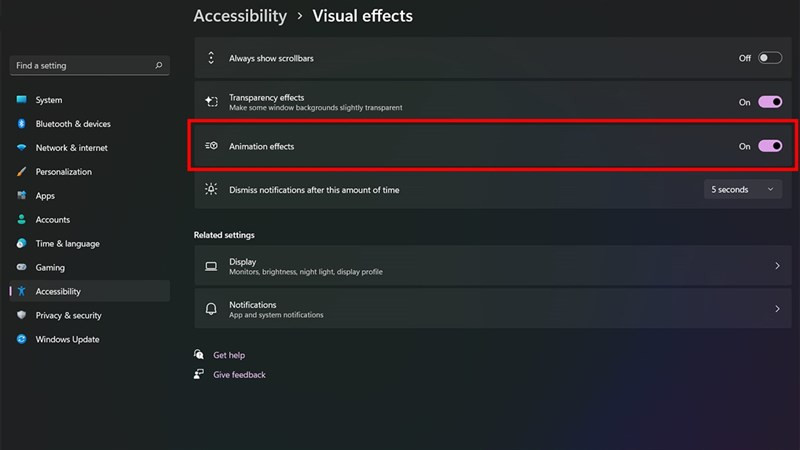 Alt: Hình ảnh hiển thị giao diện Performance Options trên Windows với các tùy chọn hiệu ứng hình ảnh.
Alt: Hình ảnh hiển thị giao diện Performance Options trên Windows với các tùy chọn hiệu ứng hình ảnh.
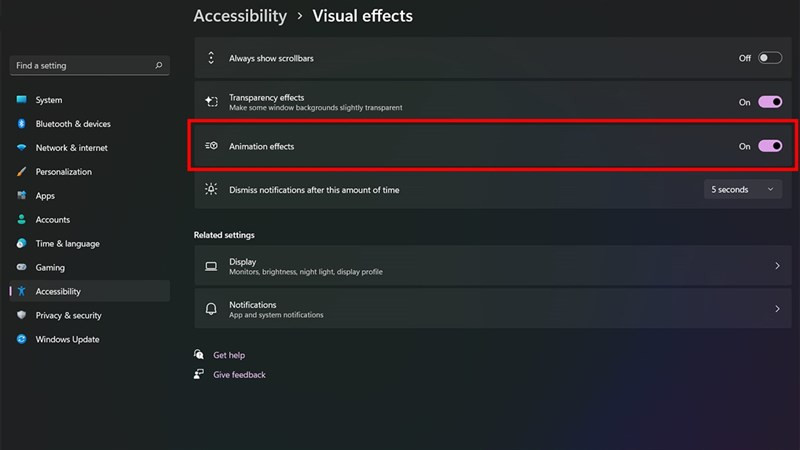 Alt: Hình ảnh hiển thị giao diện Performance Options trên Windows với các tùy chọn hiệu ứng hình ảnh.
Alt: Hình ảnh hiển thị giao diện Performance Options trên Windows với các tùy chọn hiệu ứng hình ảnh.
Kết Luận: Tăng Tốc Máy Tính – Đơn Giản và Hiệu Quả
Với những thủ thuật đơn giản trên, bạn có thể biến chiếc máy tính chậm chạp thành cỗ máy hoạt động mượt mà và nhanh nhạy hơn chỉ trong 5 phút. Tăng tốc máy tính không chỉ mang lại trải nghiệm tốt hơn mà còn tiết kiệm thời gian làm việc. Hãy áp dụng ngay và cảm nhận sự khác biệt!